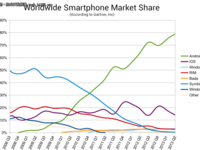如果你要使用 Eclipse IDE作为开发Android应用的环境,你可以安装支持Android工程和工具的通用插件Android Development Tools (ADT). ADT插件包含强大的扩张,使得创建,运行和调试Android 更快速,更简单。
如果你不使用 Eclipse IDE,就不必下载和安装ADT插件
下载和安装ADT插件,请按照你们各自Eclipse版本步骤安装:
Eclipse 3.3 (Europa)
1. 开始Eclipse,然后选择 Help > Software Updates > Find and Install....
2. 对话框出现后,选择 Search for new features to install 点击 Next.
3. 点击New Remote Site.
4. 在对话框中,输入远程站点的名字(如Android Plugin),输入站点如下:
https://dl-ssl.google.com/android/eclipse/
点击OK.
5. 你可以看到新的站点添加到搜索列表中(并检查),点击Finish.
6. 在下面的搜索结果对话框,选择复选框 Android Plugin > Developer Tools. 它将会检查特性: "Android Developer Tools", 和 "Android Editors". Android 编辑器的特性是可选的,但我们推荐安装它,如果你选择安装,需要前面提到的WST插件。点击 Next.
7. 阅读许可协议,然后选择接受许可协议,点击 Next.
8. 点击 Finish.
9. ADT插件没有签名,你可以点击“Install All”来安装所有东西。
10. 重启 Eclipse.
Eclipse 3.4 (Ganymede)
1. 启动 Eclipse, 选择 Help > Software Updates....
2. 在出现的对话框里,点击标签页 Available Software.
3. 点击 Add Site...
4. 输入下面的地址:
https://dl-ssl.google.com/android/eclipse/
点击 OK.
5. 返回可用软件的视图,你会看到这个插件. 选择下一步到 Developer Tools 并点击 Install...
6. 在接下来的安装窗口,选中"Android Developer Tools"和 "Android Editors"。Android编辑器特性是可选的,但是我们推荐安装它,如果你选择安装,需要前面提到的WST插件。点击 Finish.
7. 重启 Eclipse。
重启之后, update your Eclipse preferences 指向SDK文件夹:
选择 Window > Preferences... 来打开属性面板。 (Mac OS X: Eclipse > Preferences)
从左边面板选择 Android。
在主界面上定位SDK 点击 Browse... 然后定位 SDK文件夹。
点击 Apply, 然后点击 OK。
ADT 安装疑难解答
I你如果按照以上步骤下载ADT插件有疑问,这里是一些建议:
在第四步,尝试改变远程更新地址URL为http,而非 https.
如果你在防火墙保护下(企业防火墙)请确定你的Eclipse的代理设置合适。在Eclipse 3.3/3.4,你可以从主Eclipse菜单中配置: Window (在 Mac, Eclipse) > Preferences > General > Network Connections
如果无法安装下载的ADT插件到Eclipse,按照如下的步骤来从你的电脑下载和安装插件:
下载ADT压缩文件 (不解压).
按照默认安装的第一部和第二步(如上).
在 Eclipse 3.3, 点击New Archive Site....
In Eclipse 3.4, click Add Site..., 然后点击Archive...
浏览和选择已经下载的压缩文件。
从第五步开始完成上面剩下的流程。
更新你的插件,你必须按照这些步骤代替默认的更行说明。